
Matematikai egyenletek hozzáadása a Mac Keynote appjában
Hozzáadhat matematikai kifejezéseket és egyenleteket lebegő objektumként a diára. Ha egyenletet szeretne hozzáadni a prezentációhoz, írja meg a Keynote egyenletek párbeszédpanelén LaTeX-parancsokkal vagy MathML-elemekkel, majd illessze be a prezentációba.
Be is ágyazhat objektumokat a szövegmezőben vagy alakzatban található szövegbe.
Egyenlet hozzáadása LaTeX vagy MathML segítségével
Nyissa meg a Keynote appot
 a Macen.
a Macen.Nyisson meg egy prezentációt, majd tegye a következők egyikét:
Egyenlet beszúrása a szövegbe ágyazva: Helyezze a beszúrási pontot egy szövegmezőbe, objektumba, vagy jelölje ki azt a szövegrészt, amelyet le szeretne cserélni az egyenlettel.
Egyenlet elhelyezése úgy, hogy szabadon mozgatható legyen: Kattintson a dián kívülre, hogy semmi ne legyen kijelölve.
Válassza a Beszúrás > Egyenlet lehetőséget (a képernyő tetején található Beszúrás menüben).
Adjon meg egy egyenletet a mezőben LaTeX-parancsokkal vagy MathML-elemekkel.
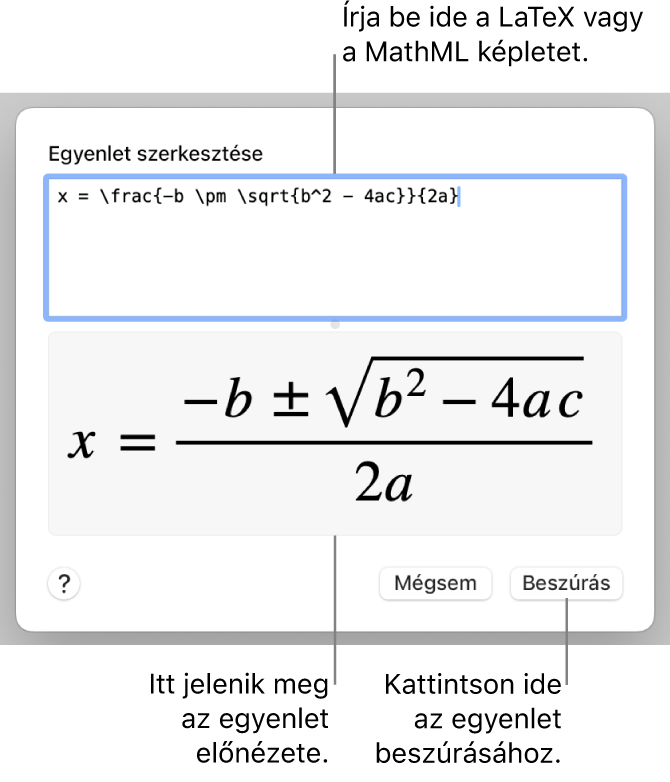
Kattintson a Beszúrás lehetőségre.
Ha korábban lebegő egyenletet adott hozzá, az egyenlet elhúzásával új helyre helyezheti azt át a dián belül.
Egyenlet szerkesztése, törlése vagy áthelyezése LaTeX vagy MathML segítségével
Miután létrehozott egy egyenletet, módosíthatja azt.
Egyenlet szerkesztése: Kattintson duplán az egyenletre, végezze el a módosításokat, majd kattintson a Frissítés gombra.
Egyenlet áthelyezése: Kattintson az egyenletre, majd húzza át középről egy új helyre a dián vagy a szövegben.
Egyenlet méretének vagy színének módosítása: Kattintson az egyenletre, majd a jobb oldalon lévő oldalsáv vezérlői segítségével módosítsa az egyenlet betűméretét, színét vagy igazítását. Ha nem látja az oldalsávot, kattintson az eszközsoron a
 gombra az eszközsoron. Igény szerint az egyenlet egyik fehér fogantyújára is kattinthat, majd elhúzhatja a méret módosításához.
gombra az eszközsoron. Igény szerint az egyenlet egyik fehér fogantyújára is kattinthat, majd elhúzhatja a méret módosításához.Egyenlet másolása: Kattintson az egyenletre, válassza a Szerkesztés > Másolás lehetőséget (a képernyő tetején lévő Szerkesztés menüben), majd válassza a Szerkesztés > Beillesztés lehetőséget. Húzza át a másolatot máshová a dián.
Egyenlet törlése: Kattintson az egyenletre, majd nyomja meg a Törlés billentyűt a billentyűzeten.
Lebegő egyenlet áthelyezése a szöveggel egy sorba: Vágja ki, és illessze be az egyenletet a diára egy szövegmezőbe vagy alakzatba. Lásd: Objektumok elhelyezése szövegmezőkben vagy alakzatokban.